2023-07-10 191
win11合盖不休眠怎么办
1、首先我们点击任务栏中间的“开始”图标,点击“控制面板”;
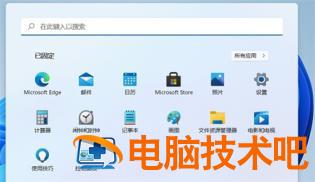
2、在控制面板中点击“硬件和声音”;
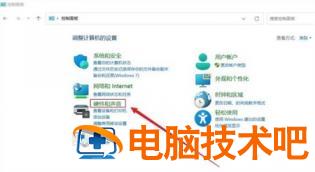
3、在“电源选项”下,点击“更改电源按钮的功能”;
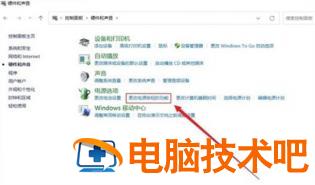
4、最后我们将“关闭盖子时”后方,都设置为“不采取任何操作”即可。
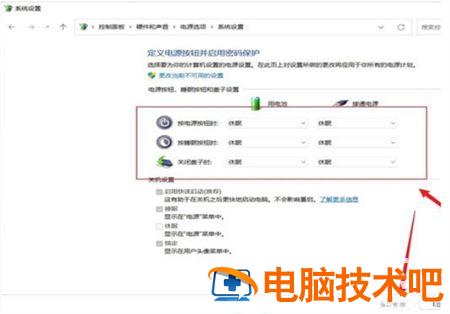
以上就是win11合盖不休眠怎么设置的解决方法的全部内容,希望能够帮助到大家。
原文链接:https://000nw.com/11372.html
=========================================
https://000nw.com/ 为 “电脑技术吧” 唯一官方服务平台,请勿相信其他任何渠道。
系统教程 2023-07-23
电脑技术 2023-07-23
应用技巧 2023-07-23
系统教程 2023-07-23
系统教程 2023-07-23
软件办公 2023-07-11
软件办公 2023-07-11
软件办公 2023-07-12
软件办公 2023-07-12
软件办公 2023-07-12
扫码二维码
获取最新动态
